Sådan tilføjes flere paneler til dit Ubuntu-skrivebord
Et panel i Ubuntu er ligesom proceslinjen i Windows, det tjener formålet med en container til forskellige objekter. Du kan tilføje applikationer, systemværktøjer, startere osv. Til et panel for hurtigere adgang. Ubuntu tilbyder en masse kontrol over dit system, det er meget let at tilpasse (Tilføj / fjern) panel. Her er trinnene til at føje yderligere paneler til dit Ubuntu System.
Bemærk: Denne tutorial er fokuseret på de Ubuntu-brugere, der er nye i operativsystemet.
Højreklik først i det tomme område på panelet og vælg Nyt panel mulighed.
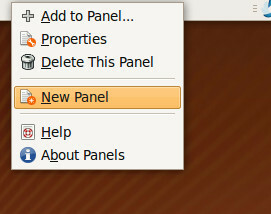
Som standard tilføjes dette nye panel i højre side af dit Ubuntu-skrivebord, nu kan du nemt justere det til det ønskede sted på skærmen. Højreklik på dette nyligt tilføjede panel, og vælg Ejendomme.
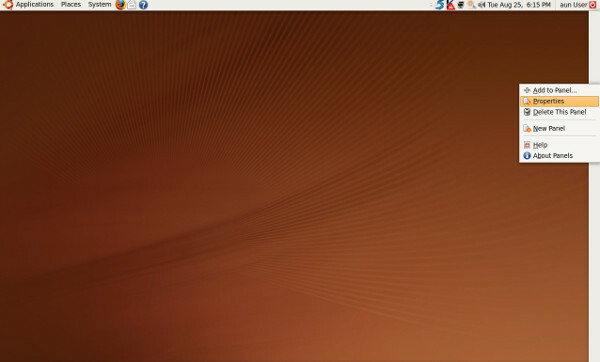
I Orientering rulleliste, vælg hvor du vil have den til at være placeret, de tilgængelige indstillinger er Top, bund, højre og venstre. Jeg foretrækker altid Top.
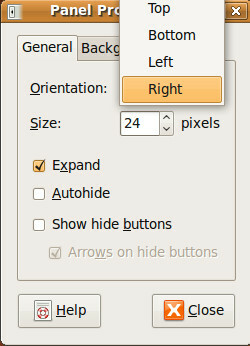
Du vil se det andet panel tilføjes under hovedpanelet.
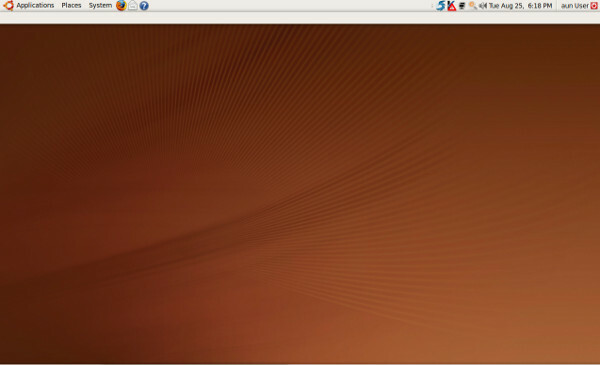
Nu er det meget let at tilføje elementer til det, skal du blot højreklikke på dette panel og vælge
Føj til panel mulighed. Vælg nu de emner, du vil tilføje, og du er færdig. God fornøjelse!Søge
Seneste Indlæg
Sådan begrænses program CPU-brug på Linux
Undertiden når du kører en Linux-server eller arbejdsstation, kan d...
Sådan installeres OpenOffice på Linux
Ikke en fan af Libre Office på Linux? Leder du efter at installere ...
Sådan installeres MicroPad på Linux
Micropad er et kraftfuldt notatprogram for Linux, Mac og Windows. U...



